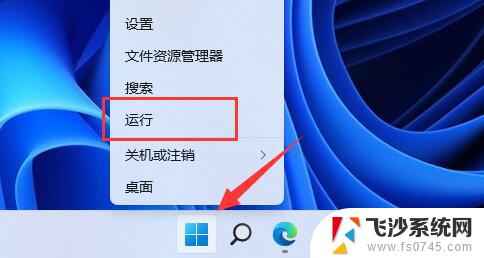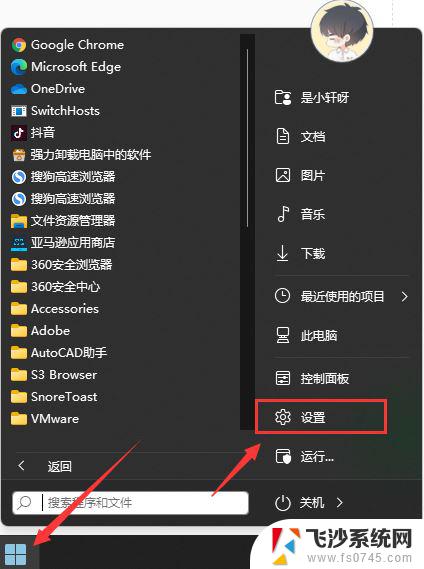如何设置win11系统不自动更新 win11关闭自动更新步骤
更新时间:2024-10-28 09:02:04作者:xtyang
Win11系统自动更新是为了保持系统的安全性和稳定性,但有时候用户可能希望暂时关闭自动更新,关闭Win11系统自动更新的步骤并不复杂,只需要在设置中进行简单的操作即可。通过设置中的更新和安全选项,用户可以选择暂时禁用自动更新,以便在需要的时候手动进行更新操作。这样不仅可以避免系统在不方便的时候自动更新,还可以更好地控制系统更新的时间和方式,确保系统运行的稳定性和流畅性。

方法一:
1、首先在开始菜单中找到“系统设置”
2、然后进入其中的“更新和安全”选项。
3、进入之后在更新界面就可以关闭更新了。
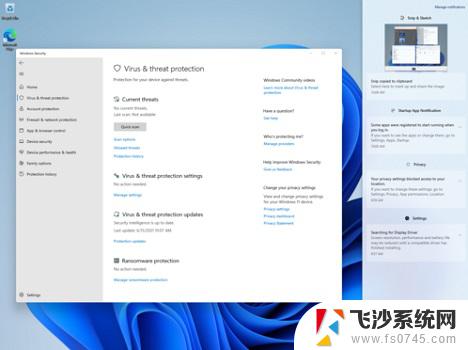
方法二:
1、使用“win”+“R”的组合键调出运行。
2、在运行中输入“services.msc”回车确定打开服务栏。
3、在服务中找到“windows update”,双击打开它。
4、然后将启动类型更改为“禁用”,再点击一下“停止”即可。
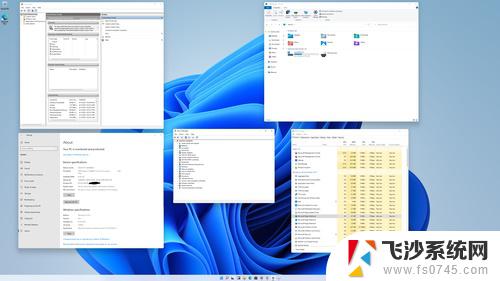
以上就是如何设置win11系统不自动更新的全部内容,有遇到这种情况的用户可以按照小编的方法来进行解决,希望能够帮助到大家。